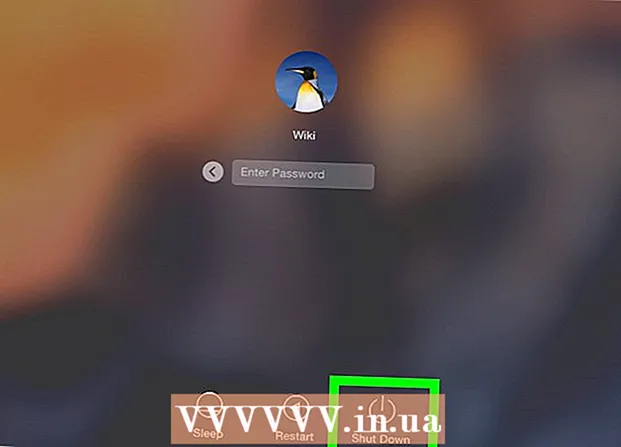Schrijver:
Robert Simon
Datum Van Creatie:
15 Juni- 2021
Updatedatum:
1 Juli- 2024

Inhoud
Deze wikiHow leert je hoe je Apple's Magic Mouse draadloze muisbatterij vervangt. In het artikel wordt ook uitgelegd hoe u Magic Mouse 2 kunt opladen, omdat dit muismodel de ingebouwde batterij gebruikt.
Stappen
Methode 1 van 3: Vervang de Magic Mouse-batterij
Draai de muis om. De aan / uit-schakelaar bevindt zich allemaal onder de Magic Mouse.

Schakel de muis uit. Om dit te doen, moet je de ronde aan / uit-schakelaar aan de bovenkant van de muis (op het groene spoor) naar beneden schuiven. De groene groef zal verdwijnen.
Schuif het deksel van het batterijvak omlaag. Vergrendel het deksel van het batterijcompartiment aan de onderkant van de muis; Schuif je deze vergrendeling naar de onderrand, dan springt het deksel van het batterijvakje eruit.- Als het deksel van het batterijcompartiment niet loslaat, gebruik dan iets duns (zoals een gitaar-tokkel) en wrik het deksel van het batterijcompartiment omhoog terwijl u de toets ingedrukt houdt.

Verwijder het deksel van het batterijvak van de muis en leg het opzij. Onder het deksel van het batterijcompartiment bevinden zich twee AA-batterijen.
Verwijder de batterij. Dit is het gemakkelijkst als u een vingernagel of een dun plastic voorwerp gebruikt om aan het ene of het andere uiteinde van elke batterij te wrikken.
- Gebruik nooit een scherp, metalen gereedschap om de batterij los te wrikken, aangezien u hierdoor de batterij kunt doorboren of de onderdelen in de muis kunt beschadigen.
Plaats twee nieuwe AA-batterijen in de muis. Installeer het positieve uiteinde + van de batterij naar de bovenkant van de muis en het negatieve uiteinde - naar de onderkant.
- Sommige Apple-muisgebruikers hebben problemen gehad met Duracell-batterijen. Gebruik voor het beste resultaat een batterij van hoge kwaliteit (bijv. Energizer-batterijen).
Plaats het deksel van het batterijvak op de muis terug. U moet de cel op het deksel van het batterijcompartiment uitlijnen zodat deze overeenkomt met het zwarte frame aan de onderkant van de muis.
Druk lichtjes onder het deksel. Het deksel van het batterijcompartiment springt op zijn plaats.
Duw de aan / uit-schakelaar omhoog. Er verschijnt een groene inkeping en een klein lampje in de rechterbovenhoek van de onderkant van de muis gaat branden om aan te geven dat het apparaat is ingeschakeld.
Draai de muis om. Nadat u de muis op uw computer heeft aangesloten, kunt u hem gaan gebruiken zoals u dat gewend bent.
- Mogelijk moet u de batterijcapaciteit in de gaten houden om ervoor te zorgen dat de batterij tijdens gebruik niet leeg raakt.
Methode 2 van 3: Laad de Magic Mouse 2 op
Draai de Magic Mouse 2 om. Hoewel de batterij van de Magic Mouse 2 niet kan worden verwijderd, kunt u deze opladen wanneer de batterij bijna leeg is.
Zoek de oplaadpoort. Dit is een kleine, platte rechthoekige poort aan de onderkant van de muisbodem.
- De muis wordt meestal geleverd met een eigen oplader, maar u kunt in plaats daarvan het oplaadsnoer voor de iPhone 5, 5S, 6/6 Plus, 6S / 6S Plus of 7/7 Plus gebruiken.
Sluit de bliksemoplader aan op de stroombron. De oplader heeft een witte rechthoekige voedingsadapter (ook wel oplader genoemd) met twee pinnen die in het stopcontact past, vergelijkbaar met andere standaardstekkers.
- Als u de muis wilt opladen met een computer, koppelt u voorzichtig de kabel los van de oplader en sluit u het USB-uiteinde (het uiteinde dat op de voedingsadapter wordt aangesloten) aan op een van de USB-poorten op de computer.
Sluit het kleine uiteinde van het oplaadsnoer aan op de muis. Dit uiteinde past in de bliksem-oplaadpoort aan de onderkant van de muis.
- U kunt de Lightning-oplader in elke richting op de muis aansluiten.
Laad minimaal een uur op om er zeker van te zijn dat de batterij bijna vol is als u de stekker uit het stopcontact haalt.
- De muis laadt sneller op als je de oplader op een stopcontact aansluit in plaats van op een USB-poort.
- Mogelijk moet u op de batterijcapaciteit letten om ervoor te zorgen dat de batterij tijdens het gebruik niet leeg raakt.
Methode 3 van 3: Controleer de batterijcapaciteit van uw muis
Zorg ervoor dat de muis is aangesloten op uw Mac. Om het te testen, beweegt u uw muis rond en observeert u de reactie van de cursor op het Mac-scherm.
- Als de cursor niet reageert, is de muis mogelijk niet ingeschakeld. Je zet de muis aan door de onderkant naar boven te draaien en de schakelaar naar boven te schuiven zodat de blauwe sleuf verschijnt.
Klik op het Apple Menu-pictogram in de linkerbovenhoek van het Mac-scherm. Er verschijnt een vervolgkeuzemenu.
Klik Systeem voorkeuren (Systeem aanpassen). Deze optie staat bovenaan het vervolgkeuzemenu.
Klik muis. Deze optie staat in de tweede rij van het venster Systeemvoorkeuren.
Bekijk de waarde van het batterijniveau van de muis. Deze informatie wordt in de linker benedenhoek van het venster weergegeven; Het batterijpictogram zal hier verschijnen, de rechterkant is het percentage van de resterende batterijcapaciteit. advertentie
Advies
- Het kan enkele seconden duren voordat de muis opnieuw verbinding maakt met uw Mac nadat u deze hebt ingeschakeld.
- Overweeg om de muis uit te schakelen als u deze lange tijd niet gebruikt.
Waarschuwing
- Gebruik geen oude batterijen voor Apple-muizen.